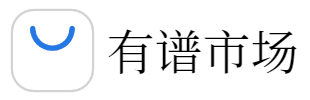解锁极简双屏汇报

汇报中更重要的是展示思想,而不是耍花腔。怎么提高效率把准备时间花在刀刃上?
答案:用大纲笔记直接生成PPT,让演示配合结构化观点输出。

大纲笔记整理想法,再将笔记以 Slide 的模式展示出来,后期制作PPT只需要在生成的slide页面上稍作修改即可。
你需要准备的,只是points和怡氧~

怡氧Office
免费办公套件,无需登录

大纲生成PPT
打开怡氧的【大纲笔记】,输入信息。
如果你在别的应用做了思维导图,可以直接复制粘贴导图到怡氧【大纲笔记】中。

点击大纲左侧的圆圈图标,插入本地图片或外链图片,图片能在自动生成的PPT中展示。
以插入一张思维导图为例:

点击右上角导出,保存PPT。

可以在导出后统一调整Slide中的字体、图片大小。
怡氧Office
免费办公套件,无需登录

双屏演讲
用怡氧的演讲者视图,还能直接双屏汇报,左边文字大纲,右边PPT,把每一个微观的细节都放进整体的框架讲解。
在演示者视图下,点击笔记页面节点,展示页面就会立即跳转到对应内容,随心切换展示的内容。

(真的泰酷辣!)
怡氧OffiC++e
免费办公套件,无需登录

PPT的核心是「Power」 your 「Point」,而非把精力都放在视觉设计上。
你的日常汇报,需要怡氧帮你完成真正“说人话”的演示文档!你还有什么PPT制作好物,欢迎评论区留言~